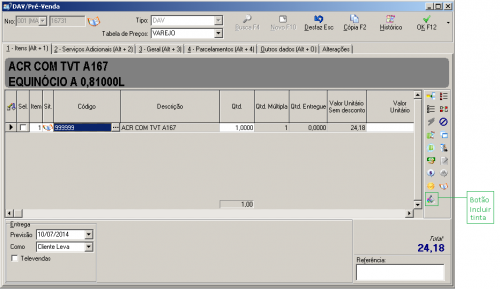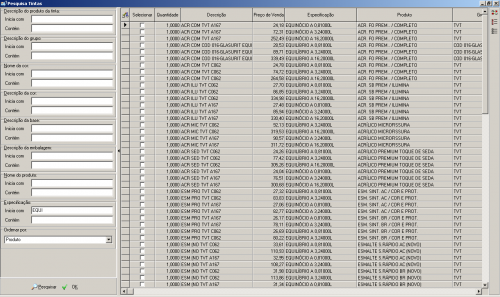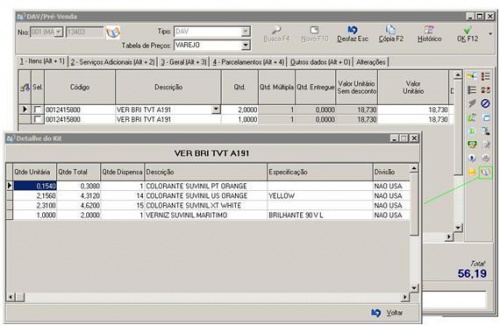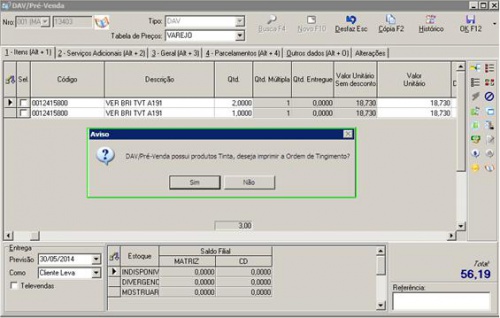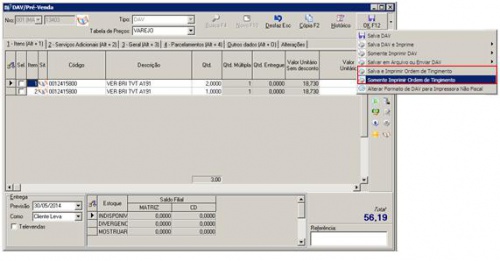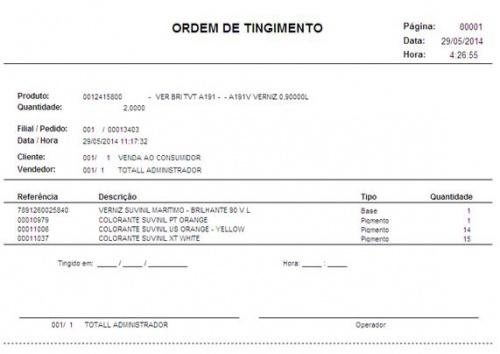Mudanças entre as edições de "Integração Tintométrico e Totall Order"
(→Resumo) |
|||
| Linha 5: | Linha 5: | ||
Você pode acessar os artigos complementares ou correlacionados a esse artigo, através do Menu Lateral.<br/> | Você pode acessar os artigos complementares ou correlacionados a esse artigo, através do Menu Lateral.<br/> | ||
=Resumo= | =Resumo= | ||
| − | O objetivo desse artigo é descrever como se faz a integração do Tintométrico SelfColocr da Sulvinil e ShotColor da Coral com a emissão de DAV no Totall Order | + | O objetivo desse artigo é descrever como se faz a integração do Tintométrico SelfColocr da Sulvinil e ShotColor da Coral com a emissão de DAV no Totall Order.<br/> |
| − | + | <br/> | |
| − | + | ||
| − | + | ||
| − | <br/> | + | |
'''Pré-requisitos:'''<br/> | '''Pré-requisitos:'''<br/> | ||
* Sistema Tintométrico devidamente instalado para importação dos dados.<br/> | * Sistema Tintométrico devidamente instalado para importação dos dados.<br/> | ||
| Linha 16: | Linha 13: | ||
* No Totall Commerce Web, ter executado o vínculo dos ingredientes e a importação para criação das tintas.<br/> | * No Totall Commerce Web, ter executado o vínculo dos ingredientes e a importação para criação das tintas.<br/> | ||
<br/> | <br/> | ||
| + | |||
=Configuração= | =Configuração= | ||
No Totall Backoffice em {{Tela|Principal|Produtos|Cadastro}} crie um produto que vamos considerá-lo como '''Padrão para Tintas'''.<br/> | No Totall Backoffice em {{Tela|Principal|Produtos|Cadastro}} crie um produto que vamos considerá-lo como '''Padrão para Tintas'''.<br/> | ||
Edição das 13h46min de 12 de janeiro de 2017
Direto ao Assunto!
Você pode acessar os artigos complementares ou correlacionados a esse artigo, através do Menu Lateral.
Índice
Resumo
O objetivo desse artigo é descrever como se faz a integração do Tintométrico SelfColocr da Sulvinil e ShotColor da Coral com a emissão de DAV no Totall Order.
Pré-requisitos:
- Sistema Tintométrico devidamente instalado para importação dos dados.
- Totall Commerce Web implantado em um servidor apache para cada máquina de fabricação de tinta.
- Pesquisar de saber quais os produtos Bases e Colorantes do banco de dados do Totall Commerce.
- No Totall Commerce Web, ter executado o vínculo dos ingredientes e a importação para criação das tintas.
Configuração
No Totall Backoffice em Principal >>> Produtos >>> Cadastro crie um produto que vamos considerá-lo como Padrão para Tintas.
Sugerimos denominar o produto padrão para tintas de: TINTA.
Preencha os campos obrigatórios para esse cadastro, ou seja, não há necessidade de informar preço ou ncm (por exemplo).
No Totall Config em Outros >>> Ambiente >>> Empresa >>> Guia Material de Construção selecione o produto padrão para tintas criado.
Essa configuração habilitará o botão Incluir Tintas no Totall Order.
Importante:
- O nome da tinta apresentado, será o nome do Tintométrico.
DAV com Tintas
Na tela de pesquisa pode filtrar e ordenar as tintas, também pode selecionar mais que uma tinta e informar quantidade.
Ao selecionar a(s) tinta(s) é adicionado o código do produto padrão, mas com as informações das tintas selecionadas (descrição, preço unitário, peso...)
Importante:
- Não é permitido alterar a filial de reserva da tinta para uma filial diferente da logada.
- Apenas é permitido os tipos de entrega "Cliente leva" e "Apenas orçamento".
Componentes da Tintas
Você pode verificar os ingredientes que compõem uma tinta, através do botão "Detalhes do KIT".
Importante:
- A Tinta não é considerada um kit!
- Utilizamos a mesma tela para verificar os componentes de uma determinada tinta.
Ordem de Tingimento
Quando o DAV/Pré-venda possuir produtos que são tintas, ao gravar o DAV/Pré-venda o sistema apresentará o questionamento se deseja emitir a Ordem de Tingimento.
Você pode enviar a impressão da Ordem de Tingimento a qualquer momento, selecionando o relatório ao lado do botão OK, Somente Imprimir Ordem de Tingimento.
Tintas na Fila de Dispensa
Na tela de Autorização do DAV para enviar as tintas para a Fila de Dispensa para que sejam feitas as tintas, habilite a opção: "Enviar para Fila de Dispensa".
Ao confirmar o DAV as tintas que compõem o DAV vão para o Commerce WEB para ser enviado ao Software Tintométrico do cliente.
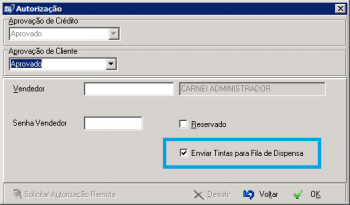
Importante:
- É possível solicitar nova chamada com o botão Atualizar, no caso de algum problema.
- NÃO é permitido cancelar uma tinta quando as tintas do DAV já foram enviadas para Fila de Dispensa.
- Para cancelar a dispensa deve-se DESISTIR de todo o DAV.
Resgatando Tintas no Totall CheckOut
No Commerce CheckOut em F11- DAV/Pré-venda faça o resgate do DAV criado.
Ao resgatar o DAV com Tintas na tela de vendas a Tinta será apresentada e os componentes que a compõem também, apresentando suas quantidades e preços.
Importante:
- Não é permitida a venda das Tintas diretamente pelo CheckOut.
- O que movimentará estoque são os componentes da Tinta. Bem como, na exportação de SPED e demais processos fiscais.
Encontrando Tinta pelo Cupom Fiscal Emitido
Por questões legais, decidimos não utilizar o processo de produção própria para fabricar as tintas.
Ao invés disso, vendemos os componentes da tinta como kit.
Por essa razão, no CF os ingredientes é que serão impressos.
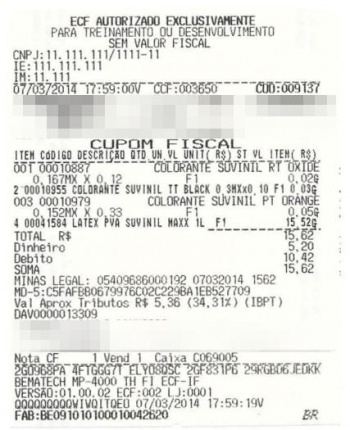
Para que o vendedor localize uma tinta se um cliente quiser uma nova fabricação da cor escolhida, ele deve buscar na DAV.